En envoyant ou en recevant des courriels sur Outlook, vous pouvez être confronté à l'erreur Outlook 0x8004210a. Ce message d'erreur se présente généralement sous la forme du message d'erreur ci-dessous :
Ce problème est une hypothèse courante d'envoi/réception d'Outlook qui signifie que votre serveur a expiré dans le délai imparti. Les raisons pour lesquelles vous pouvez être confronté à cette erreur sont exposées dans cet article. Ce document vous propose des conseils pour résoudre cette erreur Outlook, y inclut la possibilité d'utiliser l'outil de réparation d'Outlook, très fiable. Avec celles-ci, vous pouvez vous attaquer à cette erreur qui empêche les utilisateurs de profiter pleinement d'Outlook.
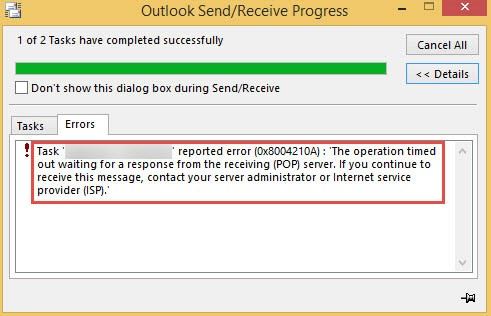
Dans cet article
Motifs éventuels de l'erreur de temporisation du serveur POP d'Outlook 0x8004210A
Les raisons possibles pour lesquelles vous rencontrez l'erreur Outlook 0x8004210a lorsque vous essayez d'envoyer ou de recevoir des courriels sont indiquées ci-dessous :
- Il se produit peut-être une interruption de service de votre serveur alors que vous envoyez une pièce jointe volumineuse avec votre courrier électronique. Si un serveur atteint sa limite de temps, il s'éteint et toutes les opérations en cours s'arrêtent.
- Une absence de connexion internet ou une mauvaise qualité de la connexion réseau peut être la raison pour laquelle vous rencontrez cette erreur lorsque vous essayez d'envoyer ou de recevoir des courriels.
- Il se pourrait que votre profil Outlook soit détérioré ou altéré.
- Si les réglages de votre messagerie sont incorrects, vous risquez de rencontrer l'erreur suivante : 0x8004210a.
Découvrez en cliquant sur le lien 11 conseils pour corriger l'erreur Outlook ne peut pas se brancher sur le serveur.
8 conseils pour remédier à l'erreur de temporisation du serveur POP d'Outlook 0x8004210A
La liste suivante vous aidera à remédier à l'erreur 0x8004210a du délai d'attente du serveur POP d'Outlook :
1Contrôlez votre connexion à l'internet
Le principal atout est de contrôler la connexion à l'internet pour voir si elle est accessible. Il vous suffit de vous rendre dans votre navigateur, de cliquer et d'entrer un site web dans la barre d'adresse. Lorsque le site web s'ouvre aisément, cela signifie que l'erreur n'est pas due à votre connexion internet. En revanche, si vous ne pouvez visiter aucun site web, c'est qu'il y a un problème avec votre connexion internet. Dans ce cas, résolvez le différend concernant l'Internet avant de réessayer Outlook.
2Éliminer les messages inutiles de la boîte aux lettres
Pour résoudre cette erreur, vous devez en outre effacer ou supprimer tout email bloqué dans votre boîte aux lettres. Cela est dû au fait que ces courriels indésirables peuvent être altérés, ce qui occupe de l'espace et entraîne cette erreur. Par ailleurs, si votre boîte aux lettres électronique contient des courriels suspects, identifiez-vous et supprimez ces messages.
Appuyez sur le lien pour Retrouver un email supprimé de façon définitive sur Outlook.
3Augmenter le temps d'attente du serveur
Les étapes ci-après vous guideront pour empêcher que votre serveur ne se mette en veilleuse et ne vienne perturber vos fonctions d'envoi et de réception :
1. Appuyez sur " Réglages du compte ", une option située sous le bouton " Fichier ".
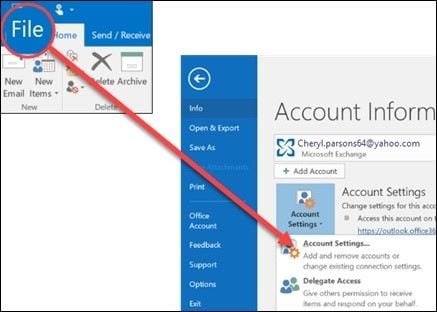
2. Sélectionnez le compte impliqué et choisissez "Modifier"
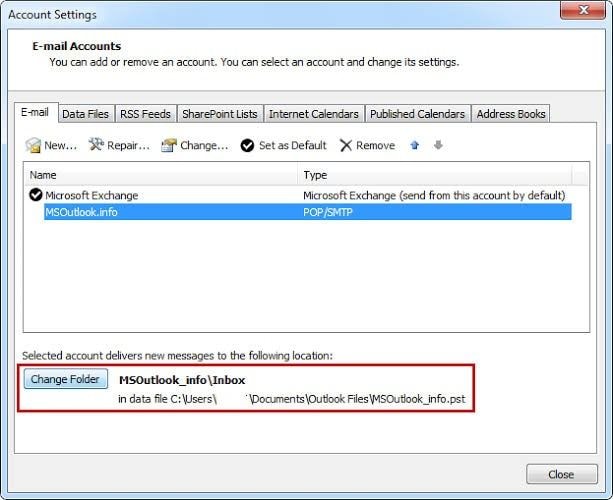
3. Dans la nouvelle fenêtre qui s'affiche, cliquez sur l'option "Autres paramètres"
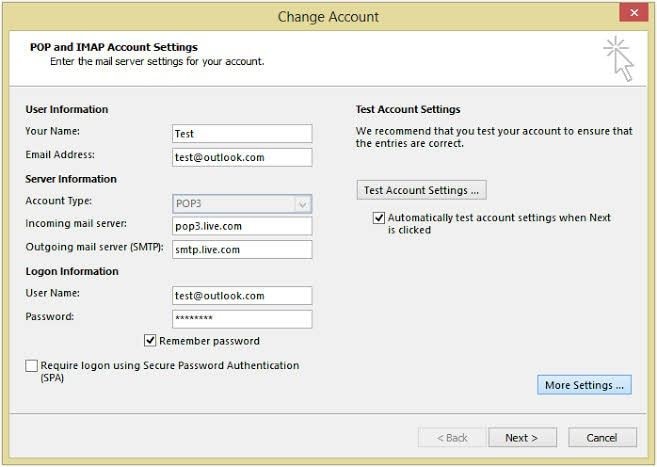
4. Le système ouvre une boîte de dialogue appelée "Paramètres de messagerie Internet" ; appuyez sur l'option "Avancé". Prolongez le temps limite dans la rubrique "Délais d'attente du serveur". Choisir "OK".
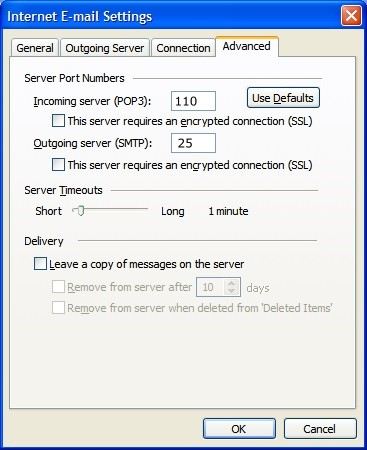
4Installation d'un antivirus et d'un pare-feu Windows
Il est également envisageable que le nouveau programme antivirus que vous avez installé ne soit pas compatible avec Outlook. En revanche, en dehors de cette intégration, votre système antivirus analyse automatiquement tous les courriers électroniques que vous souhaitez envoyer ou recevoir. Cela provoque un ralentissement de la fonction d'envoi/réception et peut conduire à l'erreur 0x8004210a. Il est nécessaire de modifier la conception de vos logiciels antivirus et pare-feu pour que Outlook puisse bénéficier d'un accès total et illimité.
Appuyez sur le lien pour Effacer les programmes malveillants et les virus de votre machine.
5Corriger les e-mails Outlook via Scanpst.exe
La société Microsoft possède un outil de restauration incorporé que vous pouvez utiliser pour rechercher les erreurs dans vos applications et vos programmes et les corriger. Outlook PST ne fait pas exception à la règle. Dans MS Outlook, le programme de restauration de la boîte de réception (Scanpst.exe) permet de rechercher les erreurs à réparer :
1. Effectuez une recherche de "ScanPST" dans le logiciel de recherche de votre système, puis lancez le logiciel.
2. Sélectionnez " Parcourir " le profil Outlook que vous désirez réparer et appuyez sur " Démarrer " pour commencer.
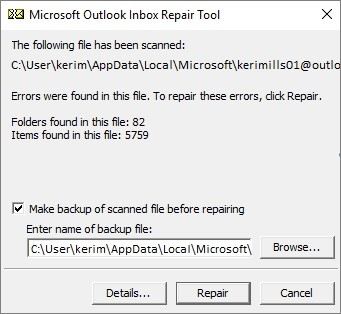
Il faut savoir que Scanpst ne répare que les erreurs mineures dans les fichiers de votre programme. Pour remédier aux erreurs et dommages majeurs de votre Outlook, passez à la dernière solution recommandée dans cet article.
6Testez l'outil de réparation d'Outlook
La plus belle solution a été gardée pour la fin ! Wondershare Repairit for Email est un logiciel de correction global qui permet de réparer un grand nombre d'erreurs rencontrées lors de l'utilisation d'Outlook. Comme cet outil prend en charge la réparation des fichiers de toutes les versions d'Outlook, ne vous inquiétez pas si votre version d'Outlook n'est pas compatible avec l'outil. Ce logiciel est très polyvalent, car il permet de réparer les erreurs dans différents formats tels que les journaux, les calendriers, les tâches et même les contacts supprimés ou cryptés, ainsi que d'autres pièces jointes.

Wondershare Repairit for Email
751 557 utilisateurs l'ont téléchargé.
-
Réparation des fichiers PST et OST abîmés sur Outlook dans tous les scénarios de dégradation de la messagerie, tels que les crashs de disques durs et les mauvais secteurs, les attaques de virus et les chevaux de Troie, la corruption et les dysfonctionnements d'Outlook, les procédures d'arrêt inappropriées, etc.
-
Rétablissez les courriels Outlook effacés depuis longtemps et récupérez les messages électroniques, les dossiers, les calendriers, etc. en l'espace de quelques secondes.
-
Rétablir les courriels Outlook qui ont été supprimés depuis longtemps avec un taux de réussite très élevé.
-
Permet de réparer les messages électroniques dans des bains sans limite de taille et de les prévisualiser avant de les enregistrer.
-
Fonctionne avec Windows 7/8/8.1/10/11, Windows Server 2012/2016/2019 et MacOS X 10.11~ MacOS 12 (Monterey).
Repairit for Email a la possibilité de corriger des dossiers de grande taille sur Outlook. Il effectue cette opération de façon rapide et précise.
Par conséquent, que vous soyez en train de créer un nouveau profil ou que vous continuiez à utiliser l'ancien, suivez les étapes suivantes pour réparer l'erreur dans votre Outlook :
Étape 1 : Créer un fichier endommagé.
Le téléchargement de vos fichiers PST/OST corrompu s'effectue en cliquant sur le bouton "+".

Étape 2 : Correction du fichier.
Transférer le fichier endommagé en appuyant sur le bouton "Rechercher", puis appuyer sur le bouton "Réparer" et l'outil commencera à rechercher les erreurs à corriger.


Étape 3 : Aperçu et sauvegarde du fichier PST réparé.
La réparation terminée, l'outil affiche un aperçu de tous les fichiers réparés avant que vous ne décidiez de les enregistrer, puis cliquez sur le bouton "Enregistrer" pour télécharger le fichier réparé.

7Ouvrir un nouveau compte Outlook
Lorsque la cause de cette erreur sur Outlook est un courriel abîmé, vous devez créer un nouveau profil. Pour modifier un profil sur Outlook, effectuez les opérations suivantes :
1. Déconnectez votre Outlook, puis accédez au "Panneau de configuration" de votre système. Sélectionnez la fonction " Messagerie " et, dans la boîte de discussion qui apparaît, sélectionnez " Comptes de messagerie ".
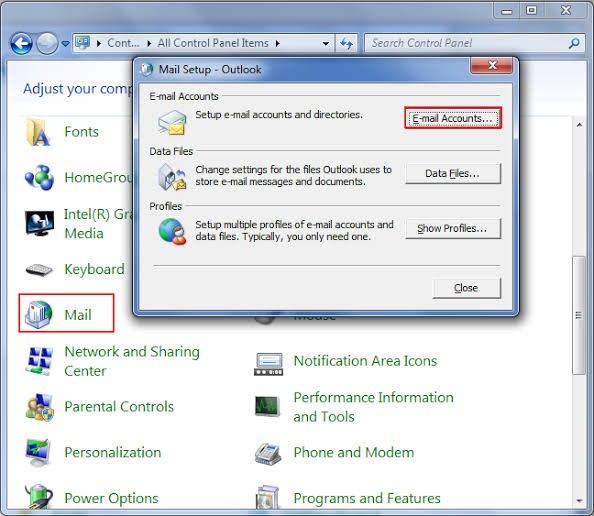
2. Choisissez dans la prochaine fenêtre le profil de compte que vous voulez supprimer et sélectionnez "Supprimer".
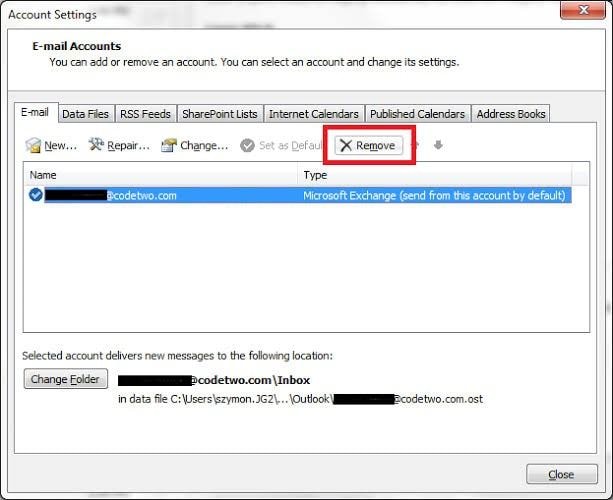
3. Choisissez "Ajouter" pour établir le profil. Renseignez les détails du nouveau profil, puis appuyez sur "Terminer".
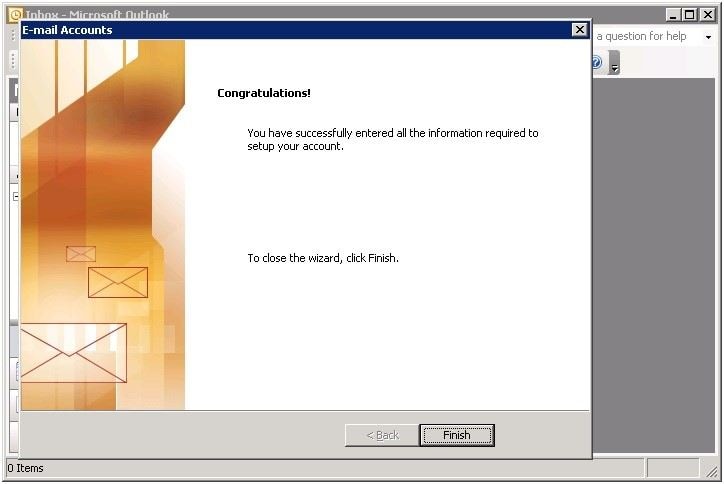
4. À nouveau, dans la fenêtre "Panneau de configuration", cliquez sur "Afficher les profils". Maintenant, pour faire de ce profil votre profil par défaut, choisissez "Toujours utiliser ce profil".
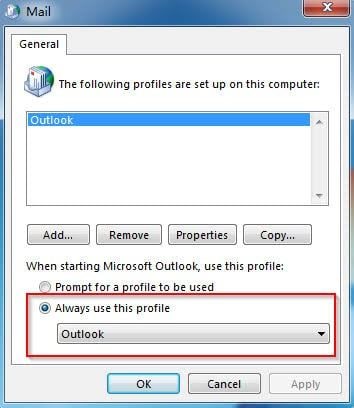
8Installation d'Outlook pour la réparation
Que se passe-t-il si la cause de cette erreur est un programme Outlook compromis ? Cela ne signifie que la réparation du programme Outlook lui-même, n'est-ce pas ? Le présent conseil est entièrement consacré à cette question. Par conséquent, en vous appuyant sur MS Office, suivez les étapes ci-dessous pour réparer l'installation d'Outlook :
1. En fonction de votre version de Windows, choisissez l'option "Panneau de configuration" ou recherchez-la. Sélectionnez "Désinstaller les programmes".
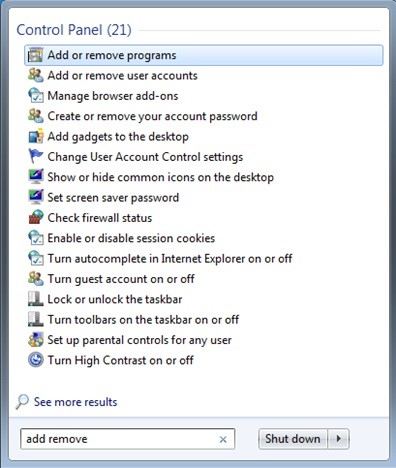
2. Rendez-vous sur "Microsoft Office" et appuyez sur " Changement " ; une nouvelle fenêtre s'ouvrira.
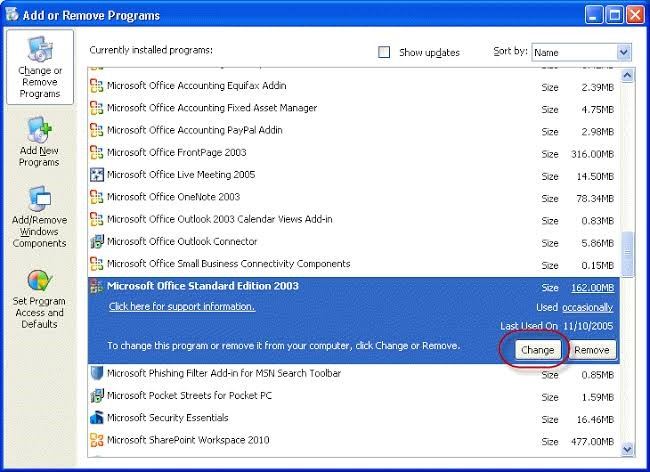
3. Une nouvelle fenêtre apparaît dans laquelle vous devez effectuer un clic sur "Réparer" > "Continuer".

Le résultat
Les conseils donnés dans cet article devraient vous permettre de résoudre l'erreur. Les autres conseils étant restreints quant au nombre de dossiers altérés qu'ils peuvent réparer, il est recommandé d'utiliser un outil de réparation tiers efficace, à savoir Wondershare Repairit for Email, un logiciel qui ne vous décevra pas.
 100% sécurité pour le téléchargement gratuit
100% sécurité pour le téléchargement gratuit

